A Pokemon Go helymeghamisítása az iTools? segítségével (Lépésről lépésre az iTools helymeghamisító segítségével)
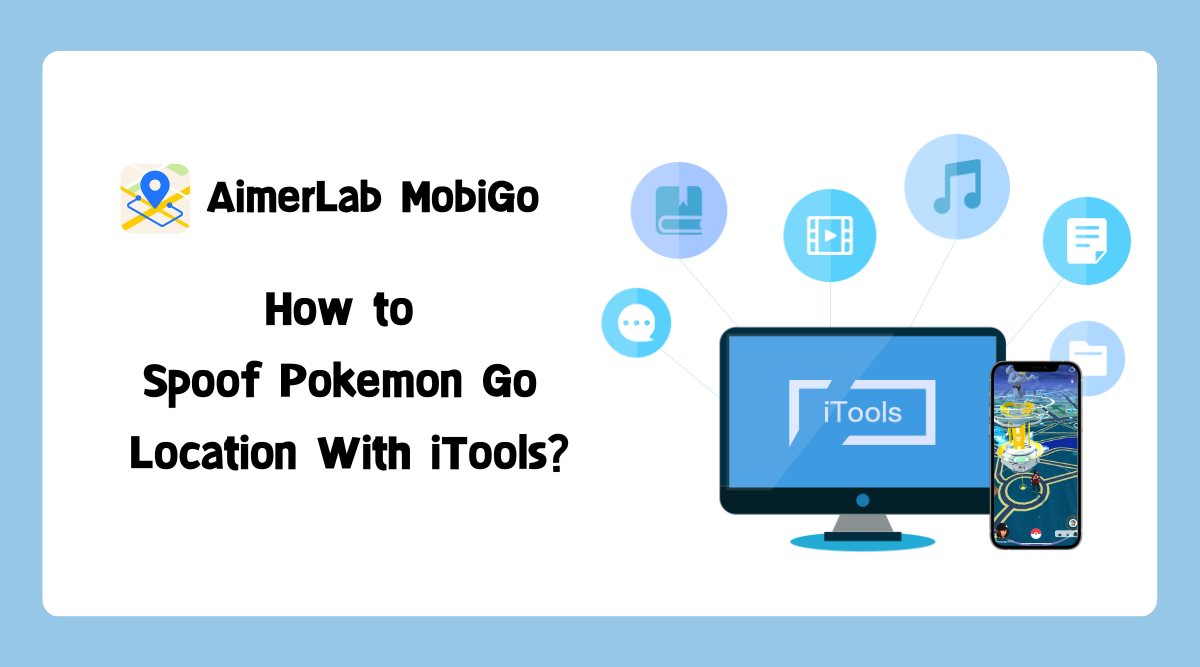
1. Hogyan lehet meghamisítani a Pokemon Go-t az iTools virtuális helyével?
1. lépés : Töltse le és telepítse az iTools alkalmazást, majd csatlakoztassa iPhone készülékét a számítógépéhez
Először is le kell töltenie és telepítenie kell az iTools programot a számítógépére. Ezt úgy teheti meg, hogy felkeresi az iTools hivatalos webhelyét, és letölti az operációs rendszeréhez tartozó szoftvert.
Ezután csatlakoztassa iPhone-ját a számítógéphez USB-kábellel. A csatlakozás után nyissa meg az iTools alkalmazást a számítógépén, és automatikusan észlelnie kell iPhone-ját.
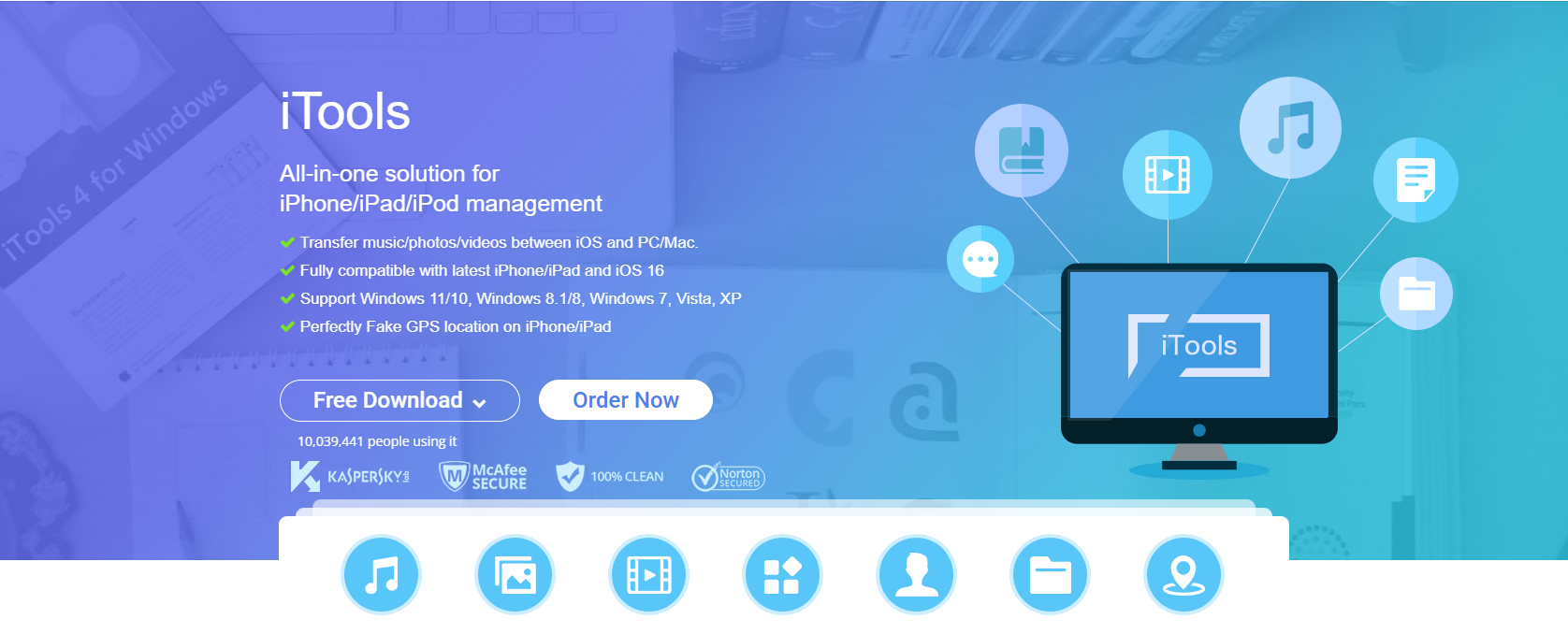
Lépés 2 : Engedélyezze a virtuális hely funkciót
Az iTools menüben kattintson a „Virtuális hely” lehetőségre. Ezzel megnyílik a virtuális helymeghatározás funkció, amely lehetővé teszi egyéni GPS-hely beállítását.
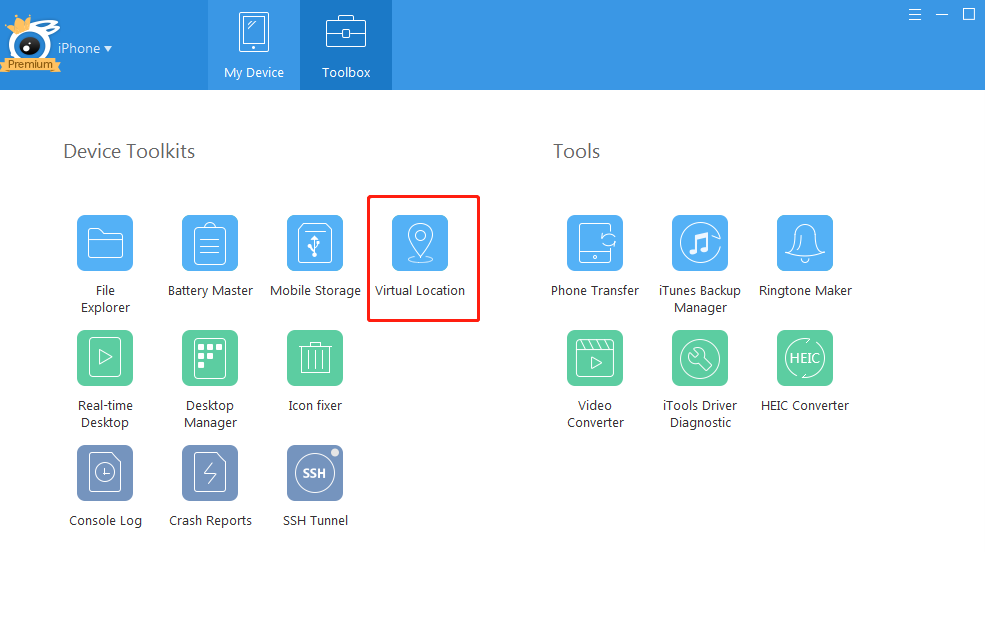
Lépés 3 : Hamisítsa meg a tartózkodási helyét
Válassza ki a hamisítani kívánt helyet. A hely beállításához megadhat egy címet, várost vagy akár koordinátákat. Ezután kattintson az „Áthelyezés ide” lehetőségre, hogy elkezdje hamisítani a tartózkodási helyét.
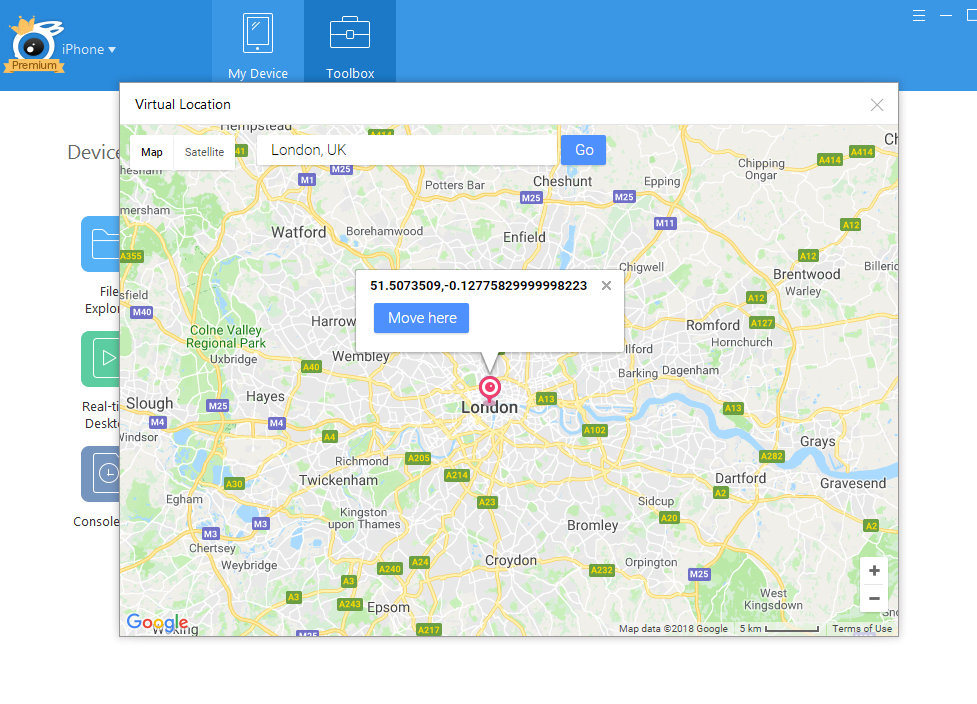
Lépés
4
: Indítsa el a Pokemon Go-t
Miután beállította a hamisított helyet, elindíthatja a Pokemon Go alkalmazást iPhone-ján. A játéknak most azt kell gondolnia, hogy a hamisított helyen tartózkodik, lehetővé téve olyan tartalmakhoz és funkciókhoz való hozzáférést, amelyek a tényleges tartózkodási helyén nem érhetők el.
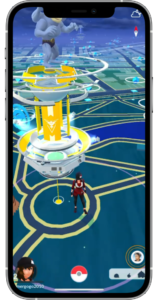
2. A legjobb iTools alternatíva – AimerLab MobiGo helymeghamisító
Mint minden szoftver, az iTools is előfordulhat olyan problémákkal, amelyek megakadályozzák a megfelelő működést. Ha az iTools nem működik, próbálja meg újratelepíteni vagy frissíteni a szoftvert, indítsa újra az eszközt, és ellenőrizze a kapcsolatokat. De a probléma megoldásának legkényelmesebb módja egy alternatív megoldás használata – AimerLan MobiGo amely az iToolshoz hasonló helymeghamisítási szolgáltatásokat és a Pokemon Go-hoz extra funkciókat kínál.
Lássuk az AimerLab MobiGo főbb funkcióit a Pokemon Go játékosoknak
⬤
Könnyen használható felület kezdőknek.
⬤
Teleportáld a Pokemon Go helyét bárhová jailbreak nélkül.
⬤
Szimuláljon valósághű útvonalakat két vagy több hely között egy útvonal mentén.
⬤
Állítsa be a mozgási sebességet, hogy elkerülje a kitiltást.
⬤
A joystick segítségével szabályozhatja a mozgás irányát a Pokemon Go-n.
⬤
Használjon lehűlési időzítőt, hogy emlékeztesse a Pokemon Go következő műveletére.
3. AimerLab MobiGo vs. iTools
Bár az iTools és az AimerLab MobiGo is használható helymeghamisításra, van néhány lényeges különbség a kettő között.
Először is, az AimerLab MobiGo egyszerűbb és felhasználóbarátabb felülettel rendelkezik, amely megkönnyíti a kezdők számára a használatát. A helymeghatározási módok szélesebb skálájával is rendelkezik, beleértve a többpontos módot és az útvonal módot, amelyek hasznosak lehetnek különböző forgatókönyveknél, például gyaloglás vagy vezetés szimulációjában.
Az AimerLab MobiGo másik előnye, hogy exkluzív funkciókkal rendelkezik – hidegebb időzítővel a Pokemon Go játékosok számára. Ez azt jelenti, hogy az AimerLab MobiGo megvédheti a Pokemon Go játékosokat a játékokban való kitiltástól.
Emellett iOS-eszközét vezeték nélküli WiFi-n keresztül is csatlakoztathatja az AimerLab MobiGo-val, míg az iTools csak USB-kábellel támogatja a csatlakozást.
4. Az AimerLab MobiGo használata a Pokemon Go meghamisítására
Íme egy lépésről-lépésre útmutató arról, hogyan használhatja az AimerLab MobiGo-t a Pokemon Go-ban lévő tartózkodási helyének meghamisítására:
1. lépés : Töltse le, telepítse és indítsa el az AimerLab MobiGo helymeghamisító programot a számítógépén.
2. lépés : Csatlakoztassa iPhone-ját a számítógéphez USB-kábellel vagy vezeték nélküli hálózaton keresztül.
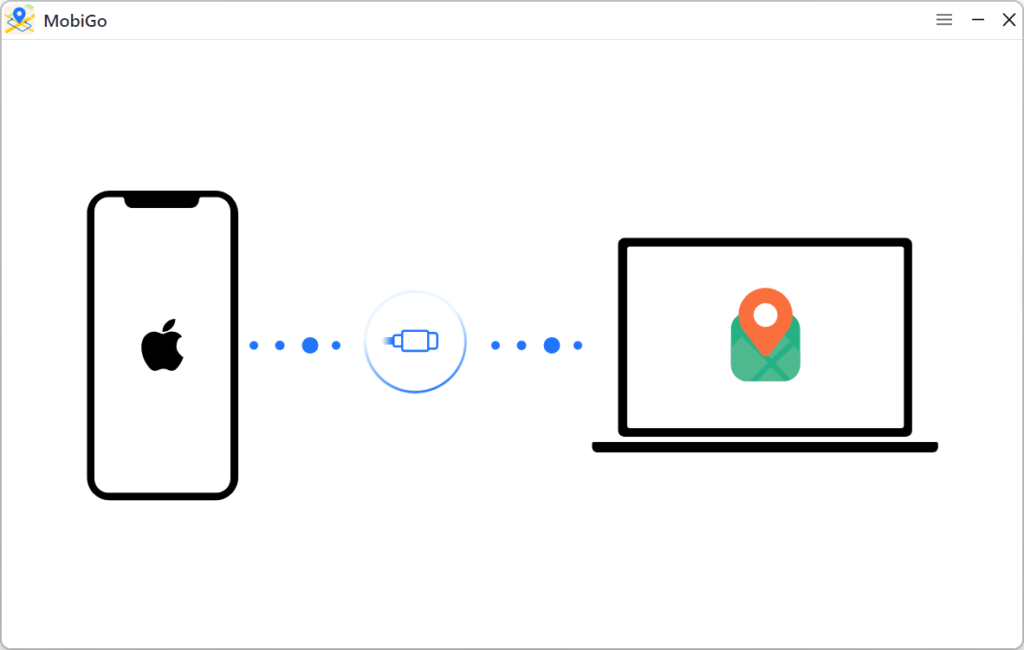
3. lépés
: Teleport módban kiválaszthat egy helyet a térképen rámutatva vagy a cím beírásával.

4. lépés
: Kattintson a „” gombra
Gyere ide
†gombot a MobiGo-n, és a GPS-helyzet azonnal frissül az új helyre.

5. lépés
: Nyissa meg a Pokemon Go-t, hogy ellenőrizze aktuális tartózkodási helyét.
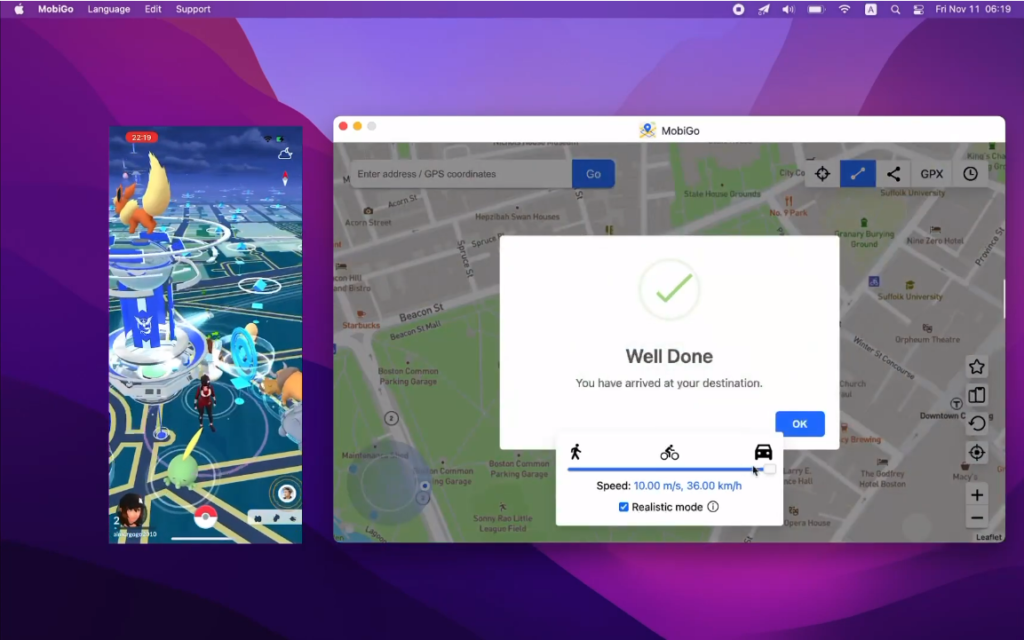
6. lépés
: Sőt, több Pokemont is elkaphat, ha importál egy Pokemon Go GPX fájlt a MobiGo-ba.
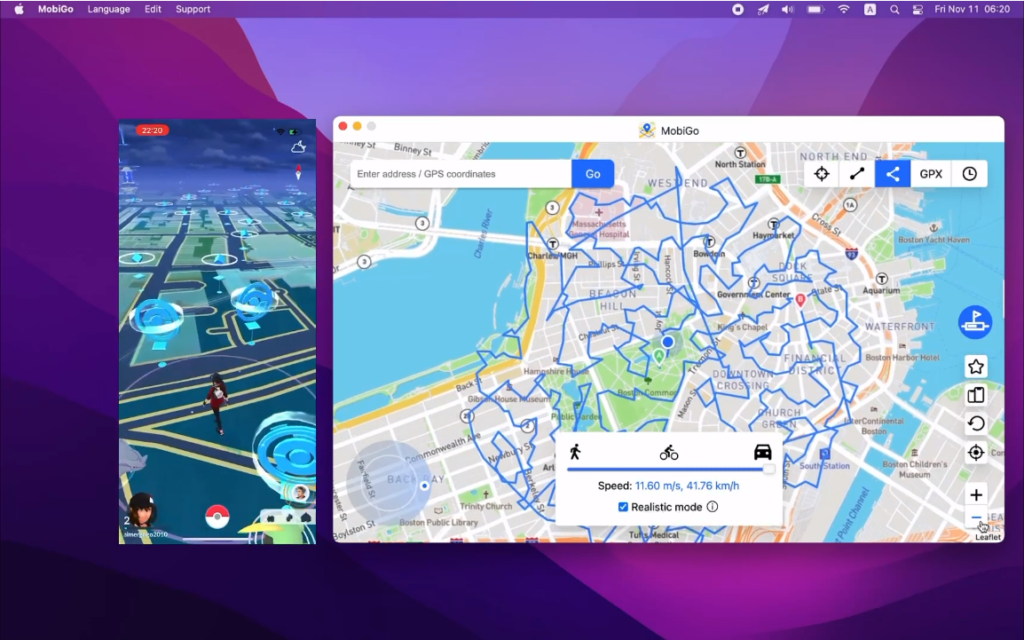
5. Következtetés
Összefoglalva, az iTools használata a Pokemon Go meghamisítására hasznos módja lehet a földrajzi korlátozások megkerülésének, valamint a tényleges tartózkodási helyén nem elérhető tartalmak és funkciók elérésének. Abban a helyzetben, amikor az iTools nem működik,
AimerLab MobiGo
megbízható és felhasználóbarát alternatívája az iToolsnak a helymeghamisításhoz a Pokemon Go-ban. A helymeghatározási módok szélesebb választéka sokoldalú lehetőséget kínál mindkét iOS-felhasználó számára. Szóval töltsd le és próbáld ki!
- Hogyan lehet megtekinteni és elküldeni az utolsó tartózkodási helyet iPhone-on?
- Hogyan lehet megosztani a tartózkodási helyet iPhone-on szöveges üzenetben?
- Hogyan javítsuk ki az „SOS Only” elakadt állapotot iPhone-on?
- Hogyan javítsuk ki az iPhone műholdas módban való elakadását?
- Hogyan javítsuk ki az iPhone kamera működésének leállását?
- A legjobb megoldások az iPhone „Nem lehet ellenőrizni a kiszolgáló identitását” javítására
- Hogyan lehet meghamisítani a Pokemon Go-t iPhone-on?
- Az Aimerlab MobiGo GPS Location Spoofer áttekintése
- Hogyan változtassunk helyet az iPhone-on?
- Az 5 legjobb hamis GPS helymeghatározási módszer iOS rendszerhez
- GPS Location Finder Definition és Spoofer Suggestion
- Hogyan változtassuk meg tartózkodási helyét a Snapchatben
- Hogyan lehet megtalálni/megosztani/elrejteni a helyet iOS-eszközökön?




